Далеко не каждый пользователь понимает, как программа подставляет цены в документы. Если раньше все было более-менее понятно, и цены проставлялись при заполнении документа Установка цен номенклатуры, то сейчас есть возможность выбора подстановки цен:
- из карточки номенклатуры (только для цены продажи);
- из предыдущего документа;
- из документа Установка цен номенклатуры.
Каждый способ имеет свои особенности и показания к использованию. Разобраться в этом — наша сегодняшняя задача.
Содержание
Внимание! Ставка НДС изменена с 01.01.2026 с 20% на 22% и с 20/120 на 22/122.
Способ №1. Из карточки номенклатуры (только для цены продажи)
Этот способ выбирают в случае упрощенной работы с контрагентами, когда:
- цена по номенклатуре постоянная для разных типов цен на конкретный период;
- цена не устанавливается документом Установка цен номенклатуры.
При этом требуется:
- выставить в Параметрах учета заполнение цены продажи Из карточки номенклатуры, это можно сделать:
- в карточке номенклатуры заполнить поле Цена продажи.
При оформлении счетов, актов на реализацию цена продажи будет подставляться из карточки номенклатуры автоматически.
Получите понятные самоучители 2025 по 1С бесплатно:
Если цена продажи не является постоянной, то ее в карточке номенклатуры заполнять не нужно. Для работы с ценами продажи в этом случае можно использовать варианты:
- из предыдущего документа;
- из документа Установка цен номенклатуры.
Способ №2. Из предыдущего документа
Разработчики упростили учет для тех пользователей, которые работают без справочников цен. Им дали простейший механизм для упрощенной работы: по последнему значению цены в последнем сохраненном документе.
При использовании этого способа в форме документов не заполняется Тип цен по ссылке Цены в документе.
Способ работает как для документов поступления, так и для документов реализации.
Условия использования для документов поступления:
- незаполненный Тип цен в форме документа по ссылке Цены в документе.
 PDF
PDF
Условия использования для документов реализации:
- настройка Параметров учета: раздел Администрирование – Настройки программы – Параметры учета – Заполнение цен продажи – Из предыдущего документа;
 PDF
PDF - незаполненный Тип цен в форме документа по ссылке Цены в документе.
 PDF
PDF
Если записываются документы поступления и реализации с незаполненным типом цен, то цены из документов регистрируются в регистре сведений Цены номенклатуры документов:
- для поступления — Способ заполнения цены — По закупочным ценам;
- для реализации — Способ заполнения цены — По продажным ценам.
Именно из него цена по выбранной номенклатуре будет подставляться в следующий документ.
В регистре сведений Цены номенклатуры документов записи обновляются после того, как документ будет записан (нажаты кнопки Записать или Провести и закрыть). При этом проведение документа необязательно.
При перепроведении документа из журнала документов, не заходя в сам документ, записи в регистре сведений Цены номенклатуры документов обновляться не будут.
Регистр сведений Цены номенклатуры документов не имеет период, поэтому в нем будет отражаться цена из последнего сохраненного документа, даже если документ был создан давно.
Посмотреть текущие заданные цены можно в разделе Главное меню – Все функции – Регистры сведений - Цены номенклатуры документов.
Поступление товара по закупочным ценам
При записи цена сохранилась в регистре сведений Цены номенклатуры документов. ![]() PDF
PDF
При создании нового документа поступления цена будет проставлена в соответствии с данными этого регистра.
Реализация товаров по продажным ценам
При записи документа цена сохранилась в регистре сведений Цены номенклатуры документов. ![]() PDF
PDF
При создании нового документа реализации цена будет проставлена в соответствии с данными этого регистра.
Новая цена будет подставляться в документы по всем контрагентам "без разбора" и независимо от даты документа. Поэтому, если требуется раздельный учет цен контрагентов, следует переходить к установке разных типов цен и использовании их в документах.
Непонятно: по каким последним документам будут подставляться цены продажи при отгрузке — по документам Реализации (акты, накладные)? Или есть еще документы, которые нужно иметь в виду?
Действительно, не только документ Реализации (акты, накладные) нужно иметь в виду. Список документов, которые меняют продажные цены в регистре сведений Цены номенклатуры документов можно посмотреть здесь. ![]() PDF
PDF
При записи этих документов продажная цена фиксируется в регистре сведений Цены номенклатуры документов, где под каждую номенклатурную позицию отведена одна строчка: неважно какой документ — реализации, возврата товаров, счета покупателю —зафиксировал эту цену. Именно она и будет подставляться в документ продажи.
Последний документ, что вводился в базу был документ Реализация (акт, накладная). Делаю следующий документ, а цена продажи проставляется не с последнего документа, а аж с "лохматого" 2016 года! И почему?
Скорее всего, после ввода документа реализации товара вы смотрели какую-то старую реализацию 2016 года и вышли не по крестику в верхнем правом углу формы, а по кнопке Провести и закрыть. И с этого документа старая цена записалась в регистр сведений Цены номенклатуры документов.
Вернитесь снова в свою последнюю реализацию этого года и нажмите на кнопку Провести и закрыть — и цена этого документа зафиксируется в регистре.
Просматривая старые документы, выставляйте на закрытые периоды дату запрета изменений: раздел Администрирование – Настройки программы – Настройки пользователей и прав – Даты запрета изменений — флажок даты запрета редактирования, чтобы не приходилось восстанавливать последовательность проведения документов в старых периодах. Тогда все у вас будет хорошо!
Способ №3. Из документа Установка цен номенклатуры
Для тех пользователей, кто работает со справочниками цен и использует для этого специальный документ Установка цен номенклатуры, работа с ценами происходит по установленным в нем данным. Документ предназначен для фиксации цен номенклатуры на конкретную дату по индивидуальному прайсу.
Это наиболее сложный способ из рассматриваемых.
Новая цена будет подставляться в документы в соответствии с конкретным типом цен, а не "без разбора". Каждому контрагенту можно задать свой прайс. Если требуется раздельный учет цен контрагентов, то следует создать разные типы цен для контрагентов и использовать их в документах.
Для использования этого способа необходимо создать:
- типы цен в справочнике Типы цен, по которым будут производиться поступление и продажа;
- прайсы цен документами Установка цен номенклатуры.
Создание типов цен
При раздельном учете цен по контрагентам можно создать разные типы цен в справочнике Типы цен: раздел Справочники – Товары и услуги – Номенклатура – ссылка Типы цен номенклатуры. ![]() PDF
PDF
Созданный тип цен указывается:
- в договоре контрагента, при этом тип цен автоматически заполнится при выборе указанного договора в документе;
 PDF
PDF - в форме документа — тип цен проставляется вручную в форме документа по ссылке Цены в документе – Тип цен.
 PDF
PDF
Для покупателя ООО Домашний интерьер были согласованы цены на ассортимент отпускаемых товаров. Согласно соглашению, установленные цены действуют с 01.01.2018. Для использования согласованного прайса в 1С требуется создать новый тип цен VIP ООО Домашний интерьер.
Пошаговая инструкция создания нового типа цен VIP ООО Домашний интерьер.
Шаг 1. Перейти в справочник Типы цен номенклатуры: раздел Справочники - Товары и услуги – Номенклатура – ссылка Типы цен номенклатуры.
Шаг 2. По кнопке Создать вызвать форму создания нового типа цены номенклатуры.
В карточке типа цен указать:
- Наименование — VIP для ООО Дом.интерьер;
- Валюта — руб.;
- Цена включает НДС — Да;
- Комментарий — согласован прайс на 01.01.2018.
Подробнее про порядок заполнения реквизитов справочника Типы цен номенклатуры
Шаг 3. По кнопке Записать и закрыть сохранить тип цен VIP для ООО Дом.интерьер.
Шаг 4. Укажем в карточке договора контрагента ООО Домашний интерьер в разделе Расчеты - Тип цен - VIP для ООО Дом.интерьер.
Теперь при использовании этого договора цены в документах будут автоматически заполняться по данным этого типа цен.
Создание прайса цен
Внести в 1С прайс цен на товары для покупателя ООО Домашний интерьер согласно согласованному списку. Прайс оформить на тип цен VIP ООО Домашний интерьер.
Согласно соглашению, установленные цены действуют с 01.01.2018.
Пошаговая инструкция создания прайса цен VIP ООО Домашний интерьер.
Шаг 1. Перейти в список документов Установка цен номенклатуры: раздел Склад – Цены – Установка цен номенклатуры. ![]() PDF
PDF
Шаг 2. По кнопке Создать заполнить цены на товары для типа цен VIP ООО Домашний интерьер.
В дате документа нужно указывать дату, с которой начинают действовать внесенные цены. Если эту дату задать неправильно, например, текущим днем, то автоматически в документы будут подставляться цены из более раннего введенного прайса. Поэтому дату в документе Установка цен номенклатуры нужно внимательно проверять!
По умолчанию при создании нового документа Установка цен номенклатуры выставляется текущая дата.
Шаг 3. Провести документ по кнопке Провести и закрыть.
При проведении документа цены зафиксировались в регистре сведений Цены номенклатуры.
Шаг 4. Создадим счет на оплату Комплекта штор "Версаль" покупателю ООО Домашний интерьер от 22.01.2018: раздел Продажи – Продажи – Счета покупателям.
Цена за товар Комплект штор "Версаль" заполнилась автоматически.
Цены данного типа цен будут проставляться автоматически, аналогично приведенному примеру, и в документы реализации и поступления товаров.
Заполнение цен происходит при заполненном поле Тип цен в документах и зафиксированных ценах на номенклатуру по выбранному типу цен.
Автоматическое заполнение цены в документе Реализация (акт, накладная) для типа цен VIP ООО Домашний интерьер.
Автоматическое заполнение цены в документе Поступление (акт, накладная) для типа цен VIP ООО Домашний интерьер.
А можно использовать этот тип цен для другого контрагента, чтобы не вводить одинаковый прайс под новым именем?
Можно. 1С фиксирует только тип цены и дату, с которой начинают работать установленные цены, поэтому вы можете использовать данный тип цен для других контрагентов при условии, что цены для них те же.
Тогда может быть удобнее не указывать тип цен в договоре контрагента, а выставлять его уже в самом документе счета, накладной, акта.
Но лучше объединять контрагентов с одинаковыми прайсами в отдельные группы и создавать общий тип цен для группы.
См. также:
Помогла статья?
Получите еще секретный бонус и полный доступ к справочной системе Бухэксперт на 8 дней бесплатно

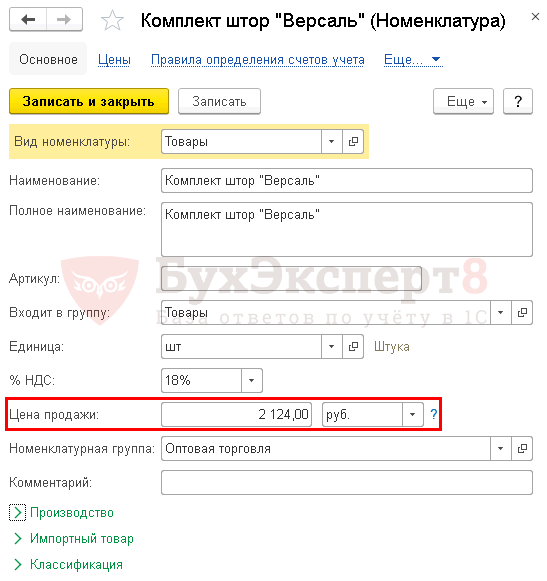
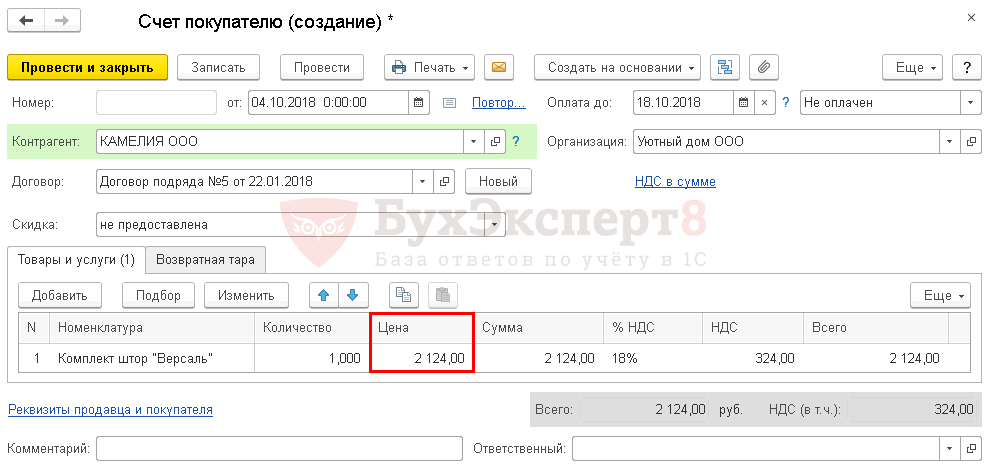
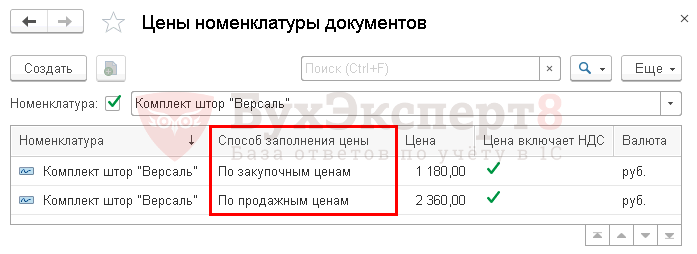
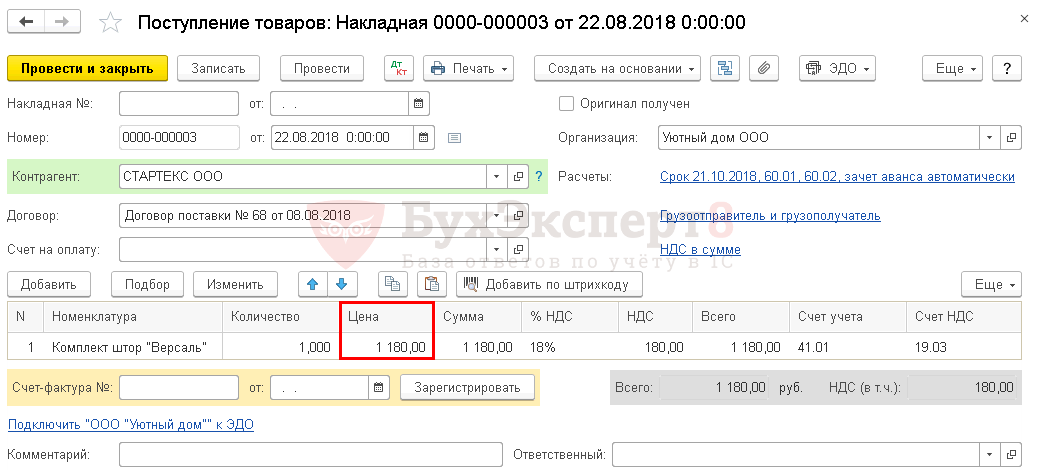

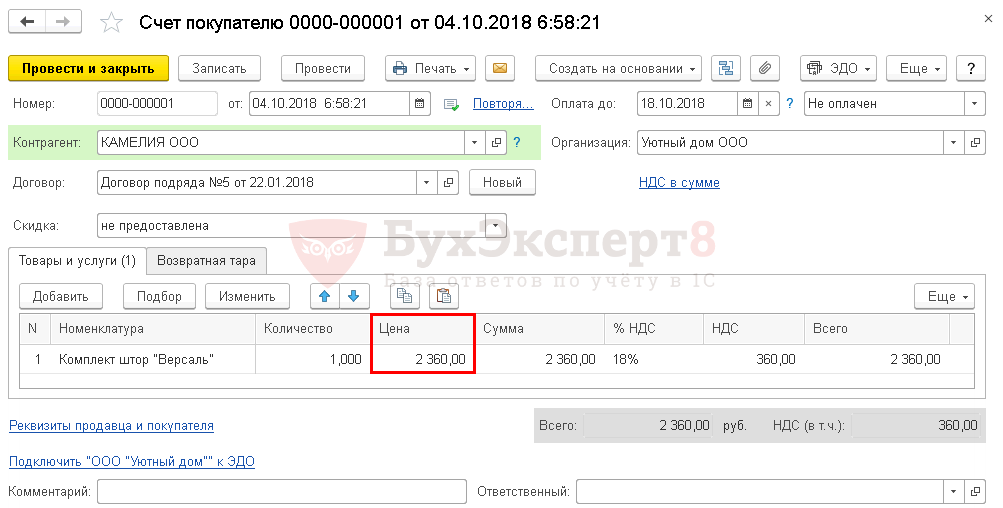
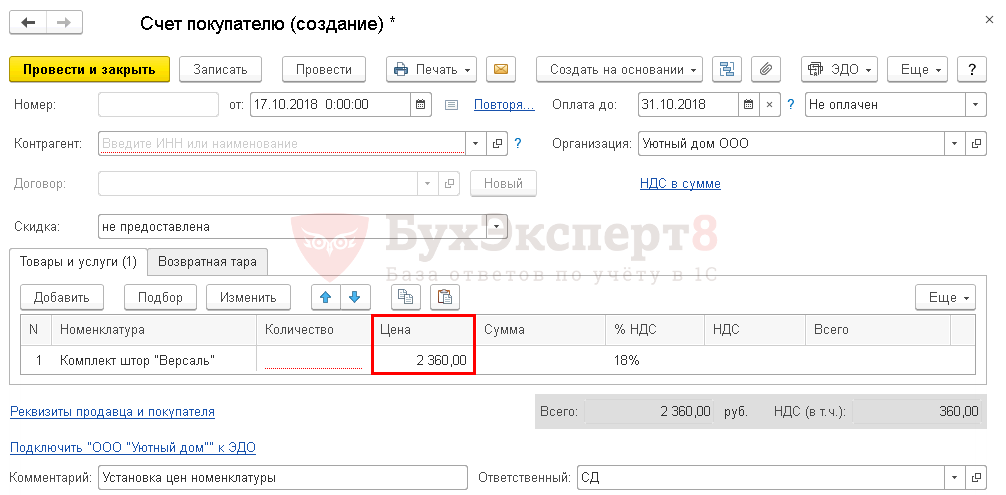
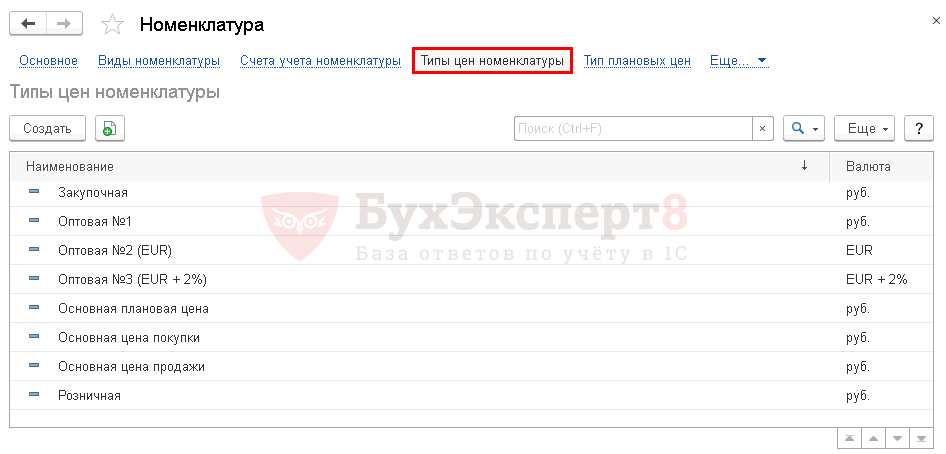
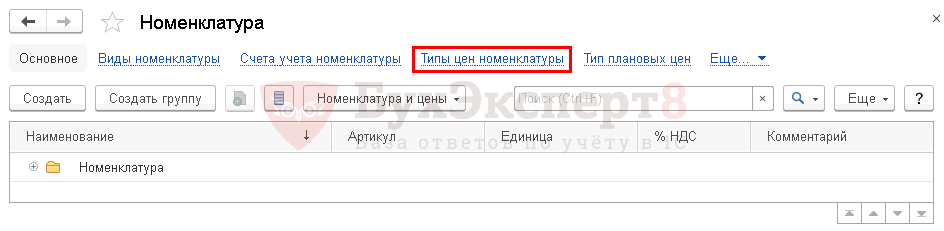

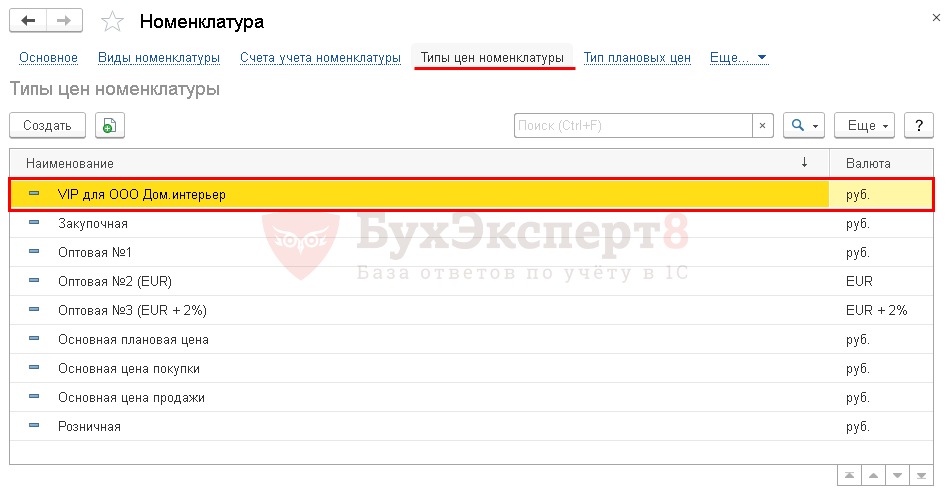

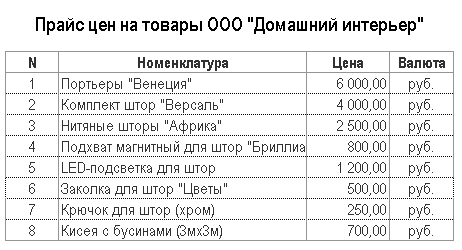
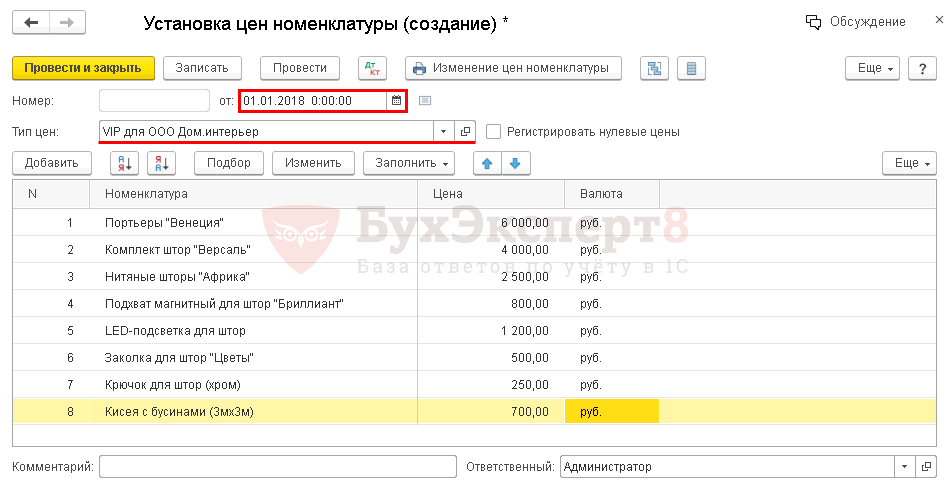
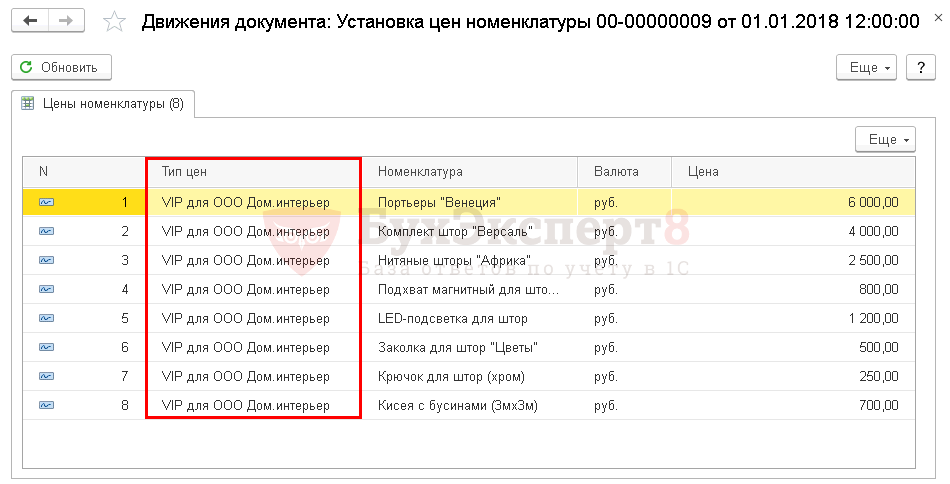
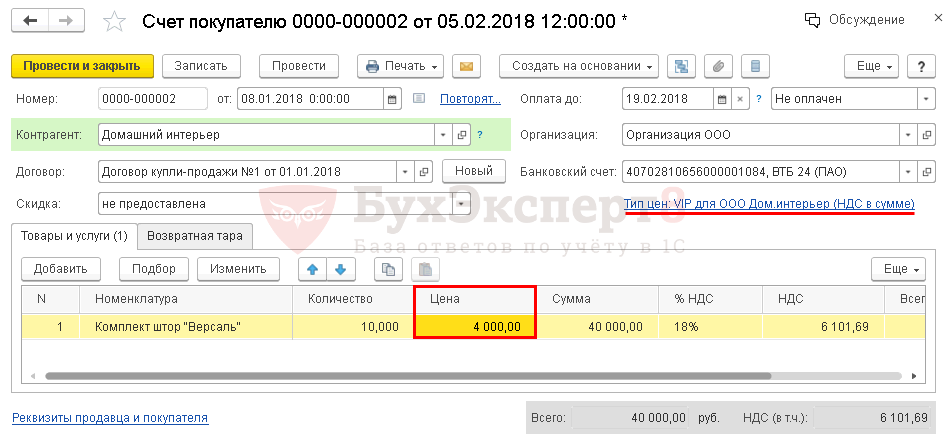

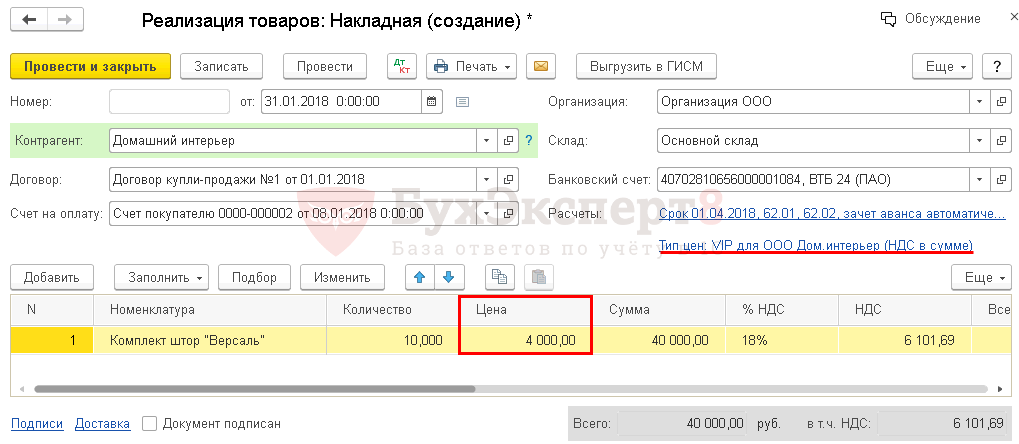
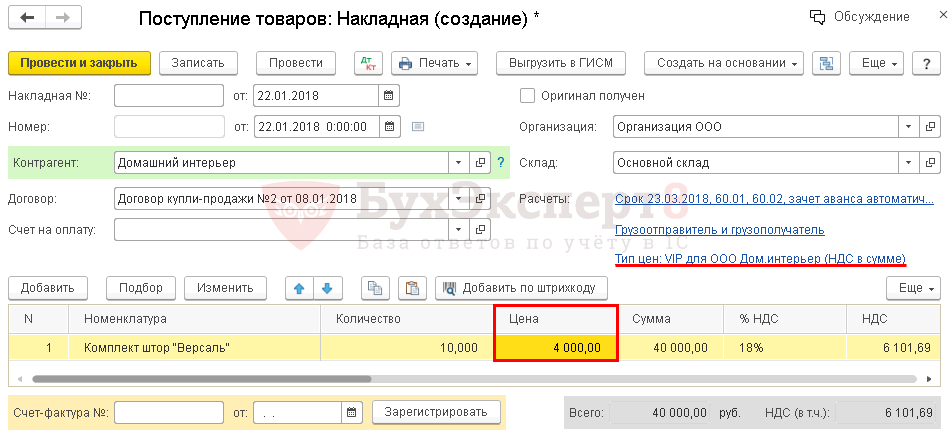
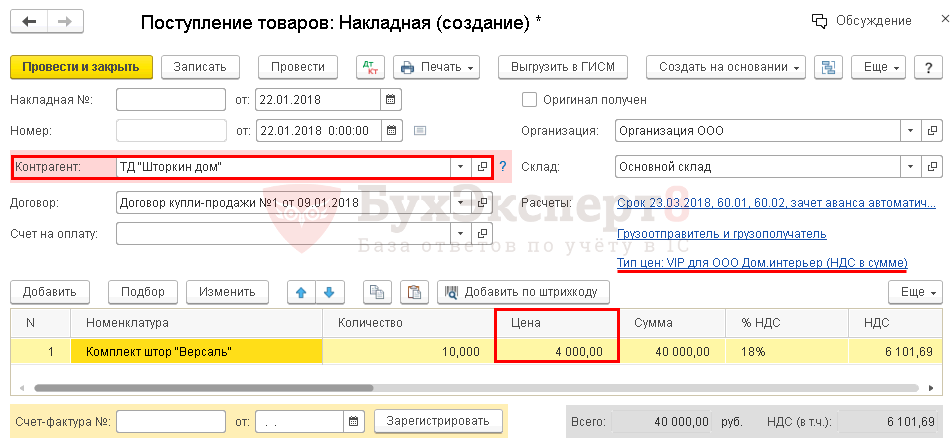

Спасибо вам большое, за ваш труд!